vscode的markdown预览样式可通过多种方式自定义。1. 可安装“markdown theme picker”扩展一键切换内置主题,或手动创建markdown.css文件并通过设置指定其路径以实现个性化样式;2. 在设置中调整“markdown: preview font family”、“markdown: preview font size”和“markdown: preview line height”可改变字体、字号与行高;3. 通过本地css文件可深度定制样式,如修改标题颜色、引入google fonts加载特定字体,但需注意文件位置、格式及网络限制问题。以上方法适配不同用户需求,从简单换肤到高级定制均可实现。

vscode 的 Markdown 预览功能非常实用,但默认样式可能不太符合每个人的审美或阅读习惯。其实我们可以很方便地自定义预览的主题和字体,让写 Markdown 更舒服一些。
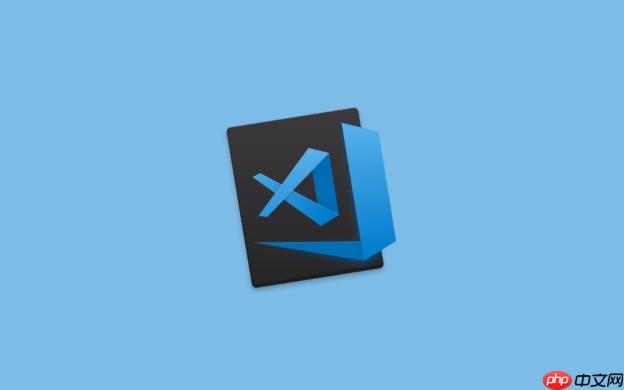
1. 自定义 Markdown 预览主题
VSCode 支持通过安装扩展或者手动添加 CSS 文件来修改 Markdown 预览的主题样式。
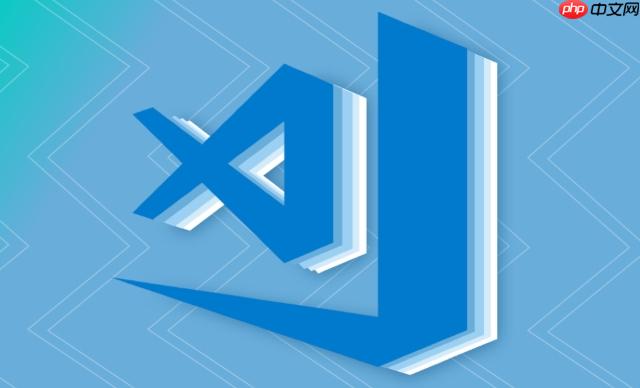
- 使用扩展方式更简单:可以搜索安装像 “Markdown Theme Picker” 这样的插件,它提供多种内置主题,一键切换。
- 手动添加 CSS 文件:
- 在工作区根目录下创建一个 .vscode 文件夹(如果没有的话)。
- 在该文件夹中新建一个 markdown.css 文件。
- 在 VSCode 设置中搜索 Markdown: Styles,填写这个 CSS 文件的路径。
- 然后你就可以在这个 CSS 文件里写自己的样式了,比如修改背景色、字体大小等。
这种方式适合有一定前端基础的人,如果你只是想换个好看的主题,推荐用第一种方式。
2. 修改 Markdown 预览字体
有时候我们希望预览窗口的字体跟编辑器一致,或者换成更适合阅读的字体。
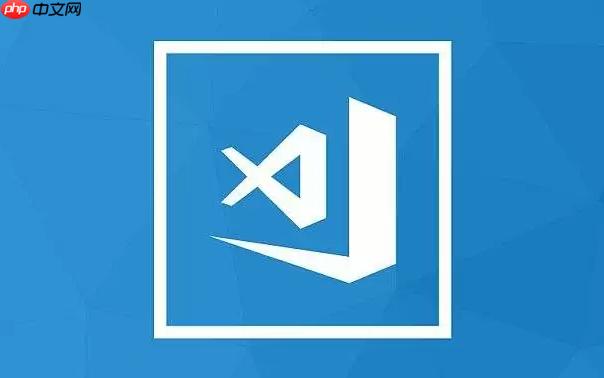
可以在设置中搜索以下配置项:
- Markdown: Preview Font Family:设置预览区域的字体,比如 ‘Segoe ui’, ‘微软雅黑’, sans-serif
- Markdown: Preview Font Size:调整字号,默认是 14
- Markdown: Preview Line Height:行高,默认是 1.6
这些设置会直接影响预览窗口的文字显示效果,建议根据自己的显示器和阅读习惯做微调。
3. 使用本地 CSS 样式实现高级定制
如果你对样式有更高要求,比如想要特定的标题颜色、代码块背景、段落间距等,可以通过上面提到的 markdown.css 文件进行深度定制。
举个简单的例子,如果你想把所有一级标题改成深蓝色,可以加这样一行 CSS:
h1 { color: #333399; }
还可以引入 Google Fonts 加载自己喜欢的字体:
@import url('https://fonts.googleapis.com/css2?family=Roboto&display=swap'); body { font-family: 'Roboto', sans-serif; }
注意:CSS 只影响当前工作区的 Markdown 预览,换项目时需要重新配置。
基本上就这些方法了,不复杂但容易忽略的是 CSS 文件的位置和格式是否正确,还有字体加载是否被网络限制等问题。只要一步步试一下,很快就能调出自己喜欢的 Markdown 预览风格。


















